
Mục lục:
- Tác giả John Day [email protected].
- Public 2024-01-30 13:31.
- Sửa đổi lần cuối 2025-01-23 15:15.



Chuẩn bị sẵn sàng tất cả các tài liệu để sử dụng. Mặc dù chúng tôi cần
để sử dụng Arduino PRO mini, chúng tôi có thể bắt đầu sử dụng Arduino UNO ngay bây giờ và chúng tôi sẽ chuyển đổi lại sau.
Vật liệu:
· Dải pixel Neo (một dải ngắn và một dải sẽ được sử dụng)
· Arduino UNO
· Arduino Pro Mini
· Điện trở 330 Ohms
· Cảm biến âm thanh
· Hai bảng bánh mì
· Dây nhảy
Bước 1: Thắp sáng Neopixels
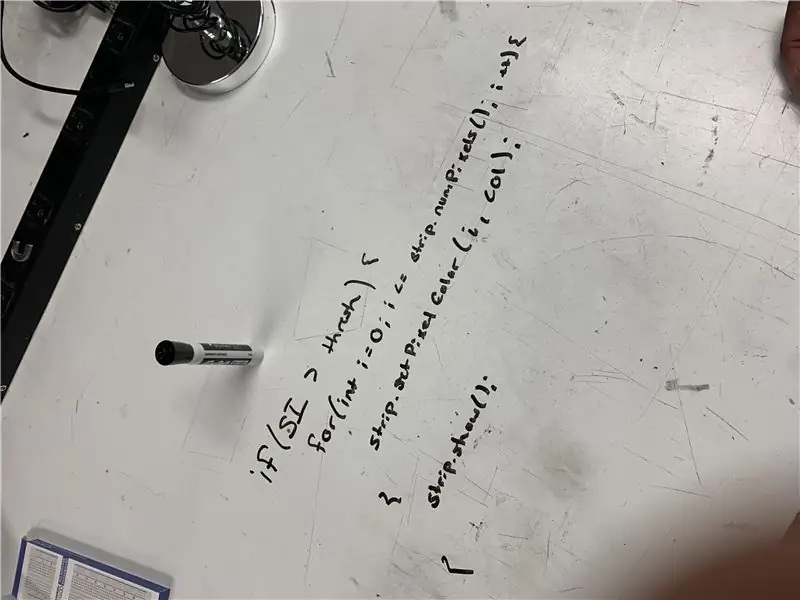

Bây giờ chúng ta phải kiểm tra xem các pixel Neo có thể sáng lên với
mã đơn giản, chúng tôi sẽ kiểm tra xem chúng tôi có thể làm cho màu sắc khác nhau.
Bước 2: Làm cho đèn phản ứng với âm thanh
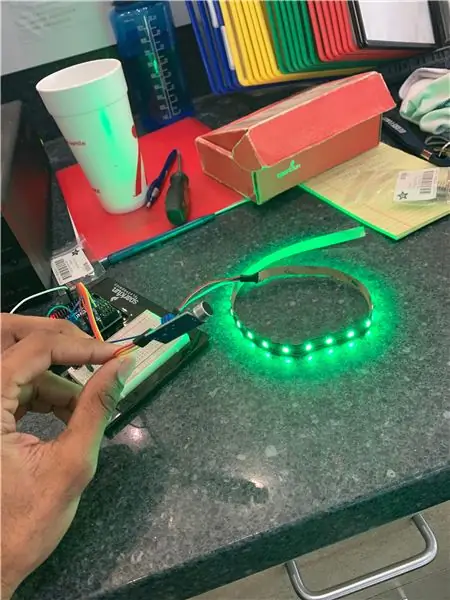
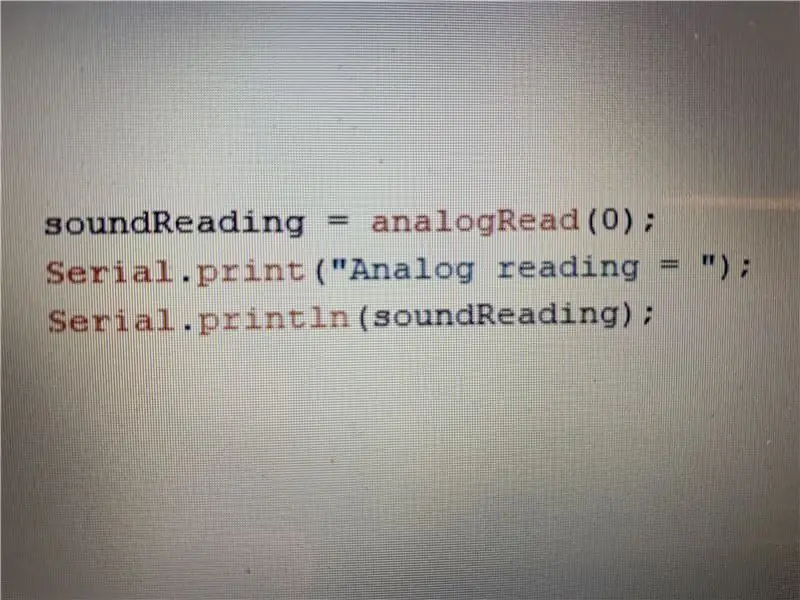
Kết nối cảm biến âm thanh và kiểm tra xem cảm biến âm thanh có cung cấp
chúng tôi giá trị chính xác. chúng sẽ có ý nghĩa, vì bạn tạo ra tiếng ồn, các giá trị sẽ thay đổi từ 200 ~ 700 trong trường hợp của chúng tôi. Nhưng những con số này sẽ khác nhau với các cảm biến khác nhau.
Cảm biến âm thanh đo âm lượng, mà biên độ của tần số của âm thanh, biên độ càng cao thì giá trị đọc từ cảm biến âm thanh sẽ càng cao.
Bước 3: Thay đổi màu sắc bằng âm thanh


Bây giờ chúng ta đã có cả cảm biến âm thanh và các pixel Neo hoạt động, chúng ta có thể bắt đầu chơi với mã để làm cho đèn phản ứng với âm thanh bạn nghe thấy. Lưu ý rằng cảm biến âm thanh cực kỳ nhạy khi cố gắng làm cho đèn tương tác với âm thanh đọc.
Sau khi bạn có ý tưởng về cách làm việc với cảm biến âm thanh và ánh sáng, bạn có thể tạo mã để nó sẽ tắt đèn khi âm thanh đạt đến biên độ mà bạn tin là đúng. Trong trường hợp của chúng tôi, giá trị số là “soundReading” = 500.
mã được sử dụng cho dự án này cũng được đính kèm nếu cần.
Bước 4: Lần chạm cuối cùng

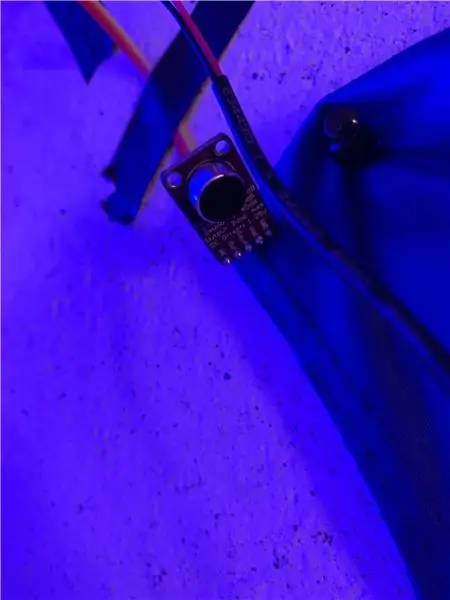

Một vài bước tiếp theo bao gồm kết nối mọi thứ từ
Từ Arduino UNO sang Arduino pro mini, hãy đảm bảo thay đổi số lượng pixel có trên dải.
Đề xuất:
Gương vô cực dễ dàng với Arduino Gemma & NeoPixels: 8 bước (có hình ảnh)

Gương vô cực dễ dàng với Arduino Gemma & NeoPixels: Kìa! Hãy nhìn sâu vào chiếc gương vô cực đơn giản và đầy mê hoặc! Một dải đèn LED chiếu sáng vào bên trong trên tấm gương để tạo ra hiệu ứng phản chiếu vô tận. Dự án này sẽ áp dụng các kỹ năng và kỹ thuật từ phần giới thiệu Arduin của tôi
Esp8266 dựa trên Boost Converter với giao diện người dùng Blynk tuyệt vời với bộ điều chỉnh phản hồi: 6 bước

Esp8266 dựa trên Boost Converter với giao diện người dùng Blynk tuyệt vời với bộ điều chỉnh phản hồi: Trong dự án này, tôi sẽ chỉ cho bạn một cách hiệu quả và phổ biến cách tăng điện áp DC. Tôi sẽ cho bạn thấy việc xây dựng một bộ chuyển đổi tăng cường có thể dễ dàng như thế nào với sự trợ giúp của Nodemcu. Hãy xây dựng nó. Nó cũng bao gồm một vôn kế trên màn hình và một phản hồi
PWM Với ESP32 - Làm mờ đèn LED với PWM trên ESP 32 Với Arduino IDE: 6 bước

PWM Với ESP32 | Làm mờ LED với PWM trên ESP 32 Với Arduino IDE: Trong hướng dẫn này, chúng ta sẽ thấy cách tạo tín hiệu PWM với ESP32 bằng Arduino IDE & PWM về cơ bản được sử dụng để tạo ra đầu ra tương tự từ bất kỳ MCU nào và đầu ra tương tự có thể là bất kỳ thứ gì trong khoảng từ 0V đến 3,3V (trong trường hợp esp32) & từ
Chỉnh sửa ảnh nhanh chóng và tuyệt vời với Picasa: 10 bước (với ảnh)

Chỉnh sửa ảnh nhanh chóng và tuyệt vời với Picasa: Với một máy ảnh kỹ thuật số tuyệt vời, trách nhiệm lớn là quản lý hàng nghìn bức ảnh. Điều này có thể là một khó khăn, đặc biệt nếu bạn muốn sử dụng chúng để ghi lại một quy trình cho Các tài liệu hướng dẫn. Tôi biết cách sử dụng Photoshop, nhưng thường xuyên hơn là tôi chuyển sang sử dụng G
Vòi rảnh tay hoặc vòi có bàn đạp hoặc vòi tiết kiệm nước: 5 bước

Vòi rảnh tay hoặc vòi có bàn đạp hoặc vòi tiết kiệm nước: Đây là một phương pháp đơn giản và rẻ để chuyển vòi thoát nước thành vòi rảnh tay (hợp vệ sinh). rửa cả hai tay cùng một lúc và tiết kiệm nước
